Desde iPadOS 13 podemos disfrutar en nuestros iPad de utilizar un ratón, persiguiendo con esto la similitud de un iPad con un Mac. Pero por desgracia al comienzo no se incluyó la posiblidad de utilizar el propio ratón de Apple, el Magic Mouse, en las tabletas de la compañía. Este sin sentido fue solventado con una actualización posterior, dando la posiblidad a los usuarios de vincular este ratón a sus iPad. En este artículo te contamos cómo puedes hacerlo y la manera de personalizar la experiencia.
Conectando el Magic Mouse 2
Tanto si estás reciclando tu Magic Mouse 2 como si es totalmente nuevo, se puede utilizar en iPadOS. Simplemente hay que tener en cuenta que no puede estar vinculado a cualquier otro dispositivo como por ejemplo un MacBook o un iMac. Una vez hecha esta comprobación, simplemente hay que seguir los siguiente pasos para realizar el enlace:
- Enciende tu Magic Mouse 2 pulsando en el botón de la parte trasera. De manera automática entrará en modo de enlazado.
- En el iPad dirígete a Ajustes > Bluetooth. Esperamos unos segundos y detectará nuestro Magic Mouse 2.
- Simplemente pulsaremos sobre este y nos saldrá la solicitud de enlace que aceptaremos.
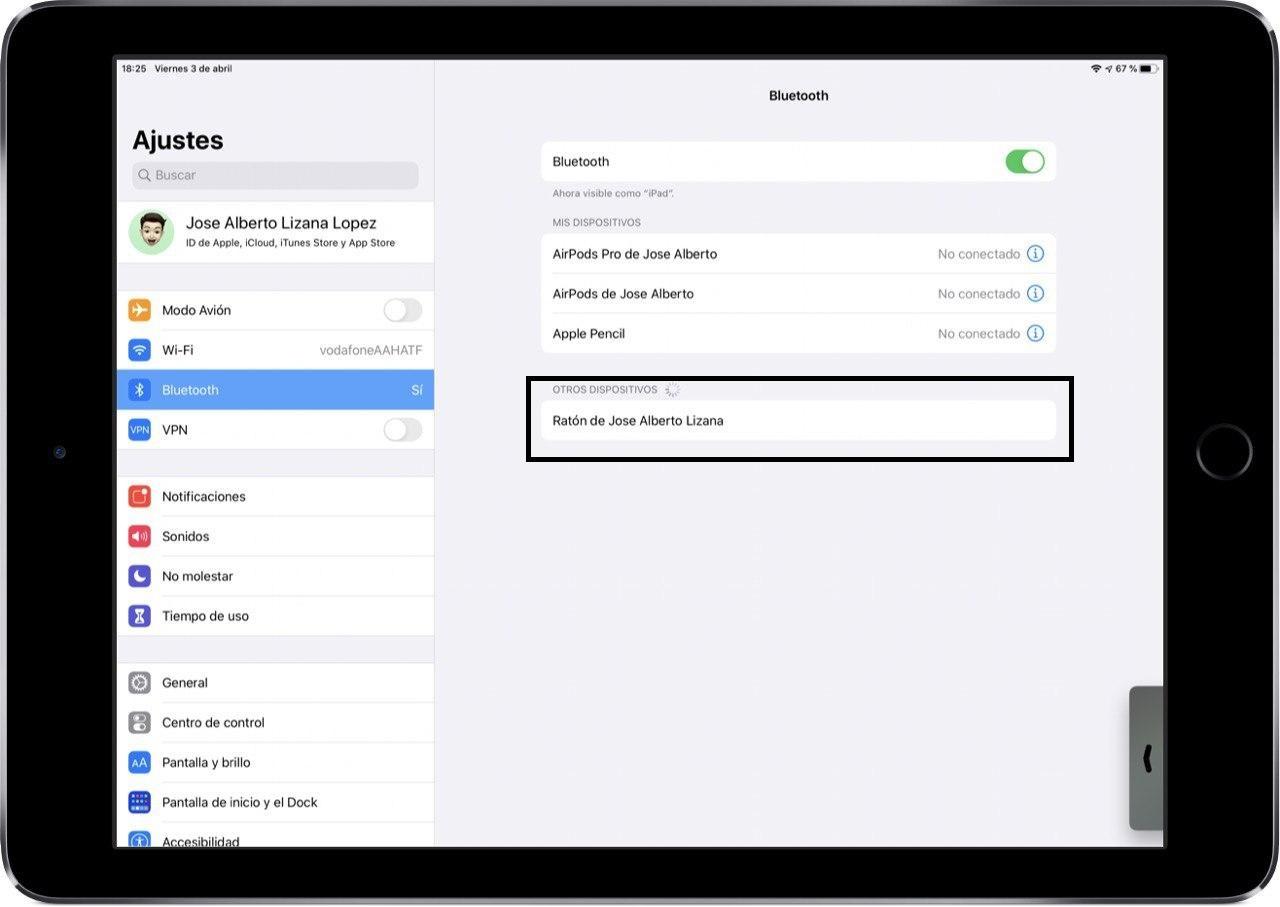
Una vez hecho esto podremos comenzar a hacer uso de nuestro reloj sin hacer nada más. Además de hacer clic también podremos hacer uso de la superficie táctil que se incluye en el Magic Mouse 2. La mayoría de gestos que podemos hacer con nuestro Mac están disponibles, como por ejemplo el desplazarnos por una página o menu de opciones de arriba a abajo o viceversa.
Personalización de los controles
Para poder tener una experiencia lo más satisfactoria posible, Apple permite personalizar la acción que podemos hacer cuando hacemos clic con el botón. De manera predeterminada lo que hace es una pulsación simple pero se puede personalizar fácilmente siguiendo estos pasos:
- Entra en ‘Ajustes’ en el iPad.
- Dirígete en la parte lateral derecha a la opción ‘Accesibilidad’.
- En el segundo bloque de opciones pulsa sobre ‘Tocar’ y seguidamente en ‘Assistive Touch’ en la parte superior.
- Desplazate al bloque titulado ‘Dispositivos señaladores’ para personaliza la experiencia con el ratón.
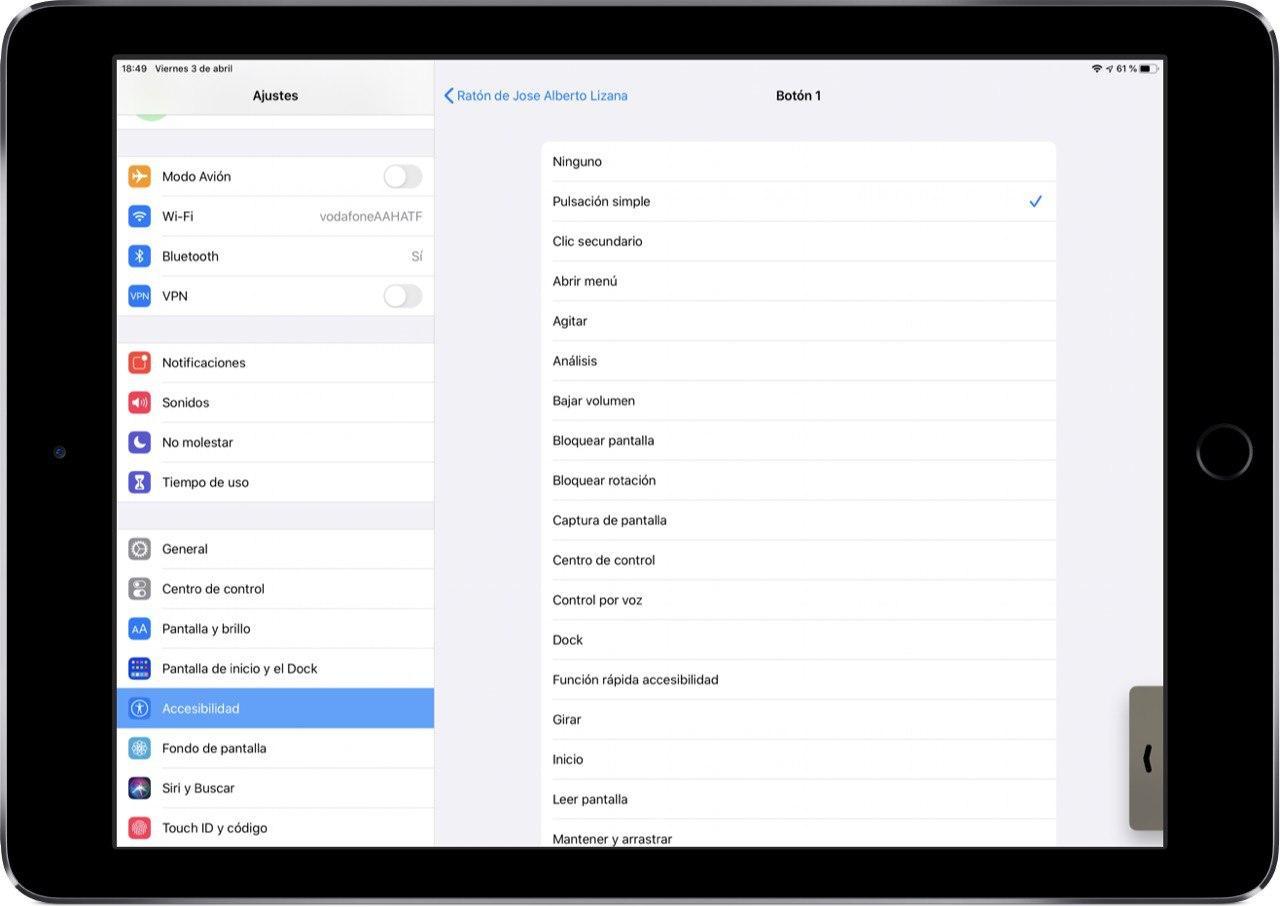
Primero, si pulsamos en el apartado que dice ‘Dispositivos’ y seguidamente en nuestro ratón, tendremos acceso a personalizar los botones. Al pulsar en la parte superior que dice ‘Personalizar botones adicionales’ tendremos la posibilidad de hacer clic con el botón a editar. Aquí se abre un gran abanico de opciones para poder elegir que queremos hacer con el, como por ejemplo pulsación simple o clic secundario entre otros. Obviamente cada persona tiene una manera diferente de usar el ratón y es por eso que para sacarle provecho hay que tirarse un tiempo en estas opciones para adaptar lo que queremos hacer con el botón.
¿Es recomendable?
Siempre es interesante tener todos los dispositivos posibles para poder conectar a nuestro iPad. Pero el Magic Mouse 2 tiene cosas buenas y cosas malas. Uno de los pros que tiene es el panel táctil que integra para poder hacer diferentes gestos. Pero por desgracia creemos que se pasa de simple, ya que solo incluye un gran botón, no detectando cuando hacemos clic con dos dedos como ocurre en el Mac para el clic secundario. Aquí es donde debemos decidir si estamos ante el equipo correcto para nosotros o hay otras opciones más interesantes en el mercado.

